掌握 vscode 快捷键与插件可大幅提升标签页切换效率。1. 使用快捷键:ctrl/cmd + tab 切换最近标签页,ctrl/cmd + 数字快速定位,ctrl/cmd + page up/down 或 shift + 方向键切换相邻标签页。2. 鼠标操作:点击标签或滚动浏览。3. 命令面板:通过命令如“reopen closed editor”或“show editors in group”管理标签页。4. 插件辅助:tabnine 智能排序、bookmarks 添加书签、project manager 管理项目。此外,分组管理、使用工作区、定期清理可缓解标签过多问题;peacock 插件、文件类型关联可实现颜色区分;右键菜单或插件可固定重要标签页。
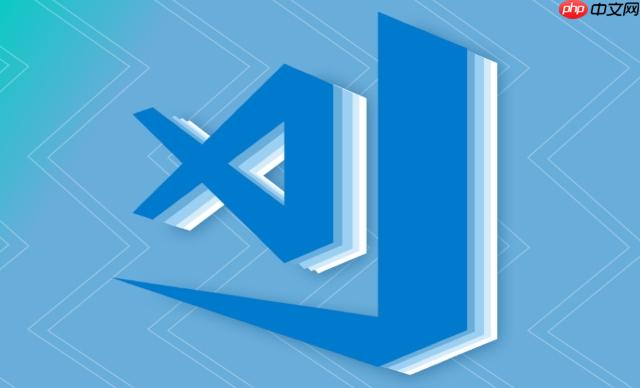
快速切换 VSCode 标签页,提高效率?其实没那么难,掌握几个小技巧,就能让你的编码体验飞起来。关键在于熟悉快捷键,以及一些实用的插件。
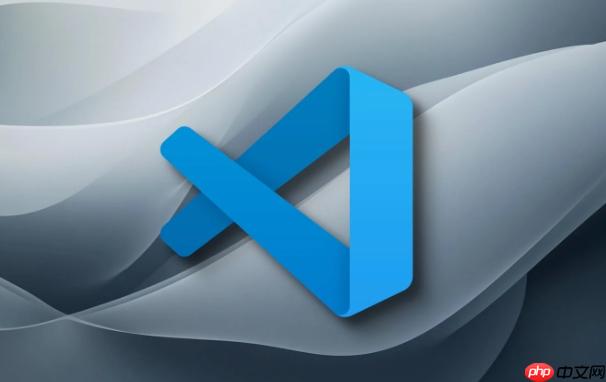
VSCode 提供了多种方式来快速切换标签页,以下是一些常用的技巧:

快捷键大法: 这是最直接的方式。
Ctrl + Tab (Windows/Linux) 或 Cmd + Tab (macOS):循环切换最近打开的标签页。按住 Ctrl/Cmd 不放,连续按 Tab 可以选择要切换的标签页。Ctrl + 数字 (Windows/Linux) 或 Cmd + 数字 (macOS):直接切换到对应编号的标签页。例如,Ctrl + 1 切换到第一个标签页,Ctrl + 2 切换到第二个标签页,以此类推。Ctrl + Page Up/Page Down (Windows/Linux) 或 Cmd + Shift + 左/右箭头 (macOS):切换到上一个或下一个标签页。使用鼠标:
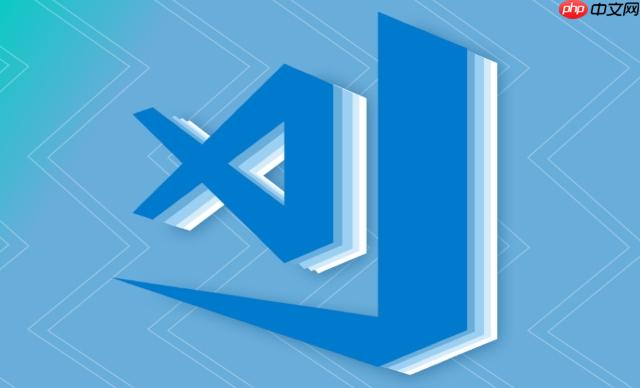
命令面板:
Ctrl + Shift + P (Windows/Linux) 或 Cmd + Shift + P (macOS) 打开命令面板。安装插件: VSCode 市场上有许多标签页管理插件,可以增强标签页的切换和管理功能。例如:
TabNine:虽然主要功能是代码自动补全,但它也会根据你的使用习惯,智能排序标签页,让你更快找到需要的标签页。Bookmarks:允许你为标签页添加书签,方便快速访问。Project Manager:如果你经常在多个项目之间切换,这个插件可以帮你管理项目和相关的标签页。标签页开多了确实会影响效率,找起来麻烦。除了上面提到的快捷键和插件,还可以试试这些方法:
分组管理: VSCode 支持将编辑器窗口分割成多个组(Editor Groups)。你可以将相关的标签页放在同一个组里,方便管理。使用 Ctrl + \ (Windows/Linux) 或 Cmd + \ (macOS) 可以创建一个新的编辑器组。然后,拖拽标签页到不同的组里即可。
工作区(Workspace): 将整个项目作为一个工作区打开,可以更好地管理项目文件和标签页。VSCode 会记住你上次打开工作区时的标签页状态,下次打开时会自动恢复。

Hishop.5.2.BETA2版主要更新: [修改] 进一步优化了首页打开速度 [修改] 美化了默认模板 [修改] 优化系统架构,程序标签及SQL查询效率,访问系统页面的速度大大提高 [修改] 采用了HTML模板机制,实现了前台模板可视化编辑,降低模板制作与修改的难度. [修改] 全新更换前后台AJAX技术框架,提升了用户操作体验. 店铺管理 [新增] 整合TQ在线客服 [修改] 后台广告位增加
 0
0

定期清理: 养成定期关闭不再需要的标签页的习惯。可以使用 Ctrl + W (Windows/Linux) 或 Cmd + W (macOS) 关闭当前标签页。
给标签页添加颜色,可以更直观地识别不同类型的文件或者项目。
使用插件: 推荐使用 Peacock 插件。它可以让你为不同的工作区设置不同的颜色主题,从而区分不同项目的标签页。
自定义主题: 如果你对 VSCode 的主题比较熟悉,可以自定义主题文件,为不同类型的文件设置不同的标签页颜色。这需要修改 VSCode 的 settings.json 文件,比较复杂,不推荐新手使用。
文件类型关联: 一些插件允许你根据文件类型(例如 .js, .py, .html)设置不同的标签页颜色。可以搜索相关的插件,例如 File-icons。
固定标签页,可以防止误关闭,并让重要的文件始终显示在标签栏的左侧。
右键菜单: 在标签页上右键单击,选择 "Pin Tab" 即可固定标签页。
使用插件: 有些标签页管理插件提供了更强大的固定功能,例如可以自动固定特定类型的文件。
设置: VS Code 本身没有直接设置自动固定标签页的选项,但你可以通过插件来实现类似的功能。例如,你可以编写一个简单的插件,监听文件打开事件,然后自动固定指定类型的文件。这需要一定的 VS Code 插件开发经验。
以上就是vscode怎么快速切换标签页_标签页管理技巧的详细内容,更多请关注php中文网其它相关文章!

每个人都需要一台速度更快、更稳定的 PC。随着时间的推移,垃圾文件、旧注册表数据和不必要的后台进程会占用资源并降低性能。幸运的是,许多工具可以让 Windows 保持平稳运行。




Copyright 2014-2025 https://www.php.cn/ All Rights Reserved | php.cn | 湘ICP备2023035733号